腾讯会议中从小程序进入会议方式详解
有些朋友问怎么通过小程序进腾讯会议?下面是详细步骤:

1、有时候,我们看到领导发来的会议内容,但是没有下载腾讯会议的话,就点击进入。
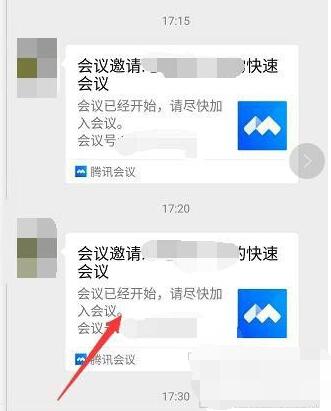
2、打开以后,可以看到下面有很多加入方式,点击小程序入会。
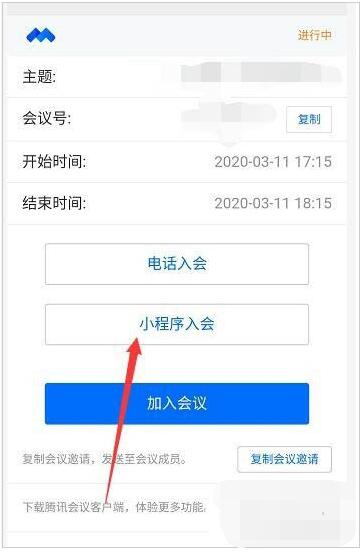
3、然后我们就长按出来的图片进入到腾讯会议小程序里面。
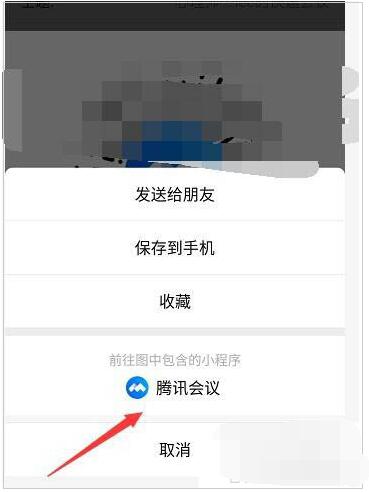
4、这个时候需要进行授权,我们点击同意就可以了。
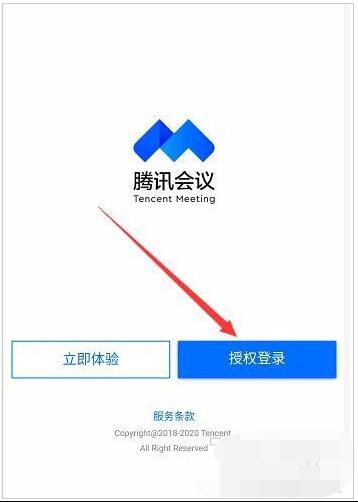
5、然后就可以直接点击上面的加入会议按钮进入了。
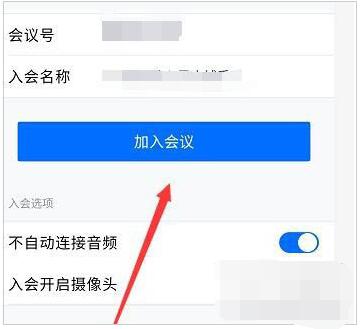
6、进入以后,可以看到提示,需要一直保持小程序运行在前台,要不然就容易退出了。
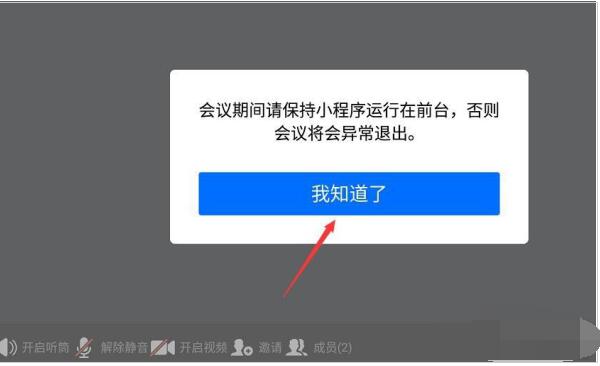
以上就是小编给大家带来的全部内容,大家都学会了吗?
文章标题:腾讯会议中从小程序进入会议方式详解
文章链接://www.hpwebtech.com/jiqiao/120440.html
为给用户提供更多有价值信息,ZOL下载站整理发布,如果有侵权请联系删除,转载请保留出处。
相关软件推荐
其他类似技巧
- 2025-02-27 06:46:01腾讯会议操作全知道:特邀会议、预定会议设置技巧
- 2025-02-26 14:57:01腾讯会议操作全知道:加入、锁定、找会议号等技巧
- 2024-10-10 06:43:02OA协同软件哪个好用 热门OA协同软件排行榜
- 2024-09-02 11:09:02行业软件软件有哪些 实用的行业软件软件推荐
- 2024-09-01 09:22:01行业软件软件哪个最好用 最热行业软件软件排行榜
- 2024-04-08 15:08:49腾讯会议怎么查看会议人数上限?腾讯会议查看会议人数上限方法
- 2024-04-08 15:08:49腾讯会议投票结果怎么查看?腾讯会议投票结果查看方法
- 2024-04-08 15:08:49腾讯会议怎么分组讨论?腾讯会议分组讨论教程
- 2024-04-08 15:08:49腾讯会议怎么使用音频?腾讯会议使用音频方法
- 2024-04-08 15:08:49腾讯会议九宫格视图模式怎么设置?腾讯会议九宫格视图模式设置方法
腾讯会议软件简介
腾讯会议是腾讯云旗下出品的云视频会议产品,具备简单易用、高清流畅、安全可靠的会议协作体验,专长于跨企业、跨区域沟通协作,多终端入口及丰富协作功能可大大提高会议效率。腾讯会议PC客户端个人版可以免费体验最多25人的视频会议,企业版可以支持300+人同时参会。软件特性【稳定可靠】腾讯云全球化网络部署,并支持海量... 详细介绍»









